visste du: över 6 miljarder emojis delas varje dag!
det är uppenbart att emojis inom meddelanden, tweets och all slags kommunikation har blivit mycket populär de senaste åren, särskilt på mobila enheter där emoji-knappar och tangentbord har blivit ganska allestädes närvarande.
men vad händer om du arbetar från ett skrivbord och hoppas lägga till en emoji eller två i ett meddelande?
vi har ett lite känt emoji-tips bara för dig-en som är lätt att komma ihåg och snabb att använda. I det här inlägget täcker vi de lite kända genvägarna för att dela emojis från Mac och Windows-skrivbordet samt dela hur man använder emojis för att öka dina sociala medier.
gör dig redo för lite kul!
- Uppdatering: Emojis i buffert
- den lilla kända genvägen för att lägga till emojis på Mac och Windows
- så här lägger du till emojis på Mac( tangentbordsgenväg): CTRL + cmd + Space
- 1. Klicka på ett textfält
- 2. Tryck på Command + Control + Space
- 3. Välj din emoji från listan
- 4. Klicka för att lägga till emoji till din text
- så här lägger du till emojis på Windows: Tryck på tangentbordet
- 1. Öppna pekskärmstangentbordet
- 2. Klicka på smiley face emoji-ikonen
- 3. Välj din emoji
- hur emojis kan påverka ditt sociala medieinnehåll
- 3 enkla men ändå effektiva sätt att använda emojis i din marknadsföring
- som svar
- för att representera ett ämne
- för att sammanfatta din status
- över till dig
- vidare läsning ?
Uppdatering: Emojis i buffert
vi har nyligen lagt till en emoji-plockare till Buffertkomponisten för att du kan lägga till emojis i ditt sociala medieinnehåll med bara några klick:
för att göra saker ännu snabbare kan du till och med skriva : (kolon) följt av emoji-namnet, precis som i Slack!
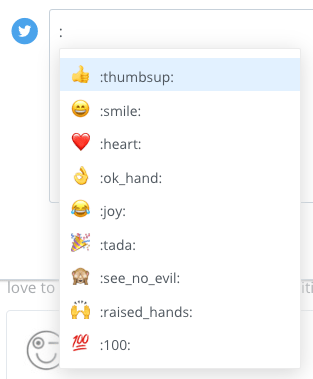
den lilla kända genvägen för att lägga till emojis på Mac och Windows
så här lägger du till emojis på Mac( tangentbordsgenväg): CTRL + cmd + Space
1. Klicka på ett textfält
placera markören i ett textfält där du vill lägga till en emoji. Du kan till exempel göra detta i en Buffertpost:
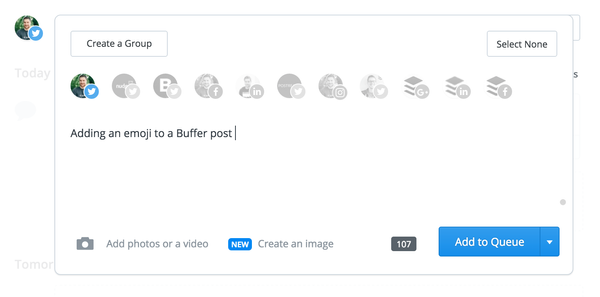
2. Tryck på Command + Control + Space
tryck på Kommando-och kontrollknapparna på ditt Mac-tangentbord och tryck sedan på Space:
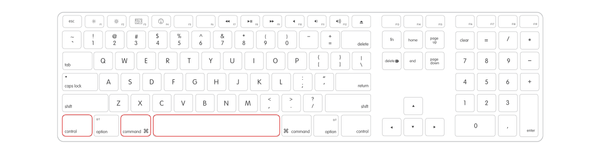
3. Välj din emoji från listan
du ser nu lanseringen av emoji-tangentbordspaletten på skärmen:
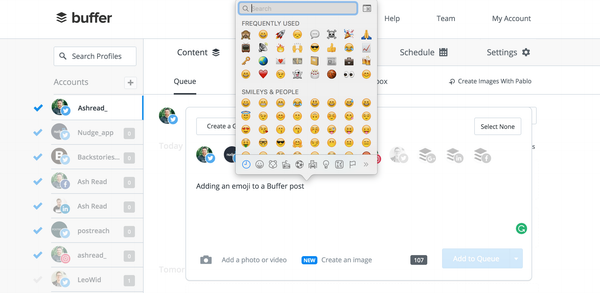
du kan bläddra igenom alla tillgängliga emojis och kategorier (Människor, Natur, mat & Dryck, Firande, aktivitet, resor & platser och objekt & symboler) eller söka i hela listan med emoji från sökrutan högst upp i fönstret.
4. Klicka för att lägga till emoji till din text
när du har hittat emoji du vill lägga till, klicka på den och det kommer att visas i textrutan till vänster om markören:
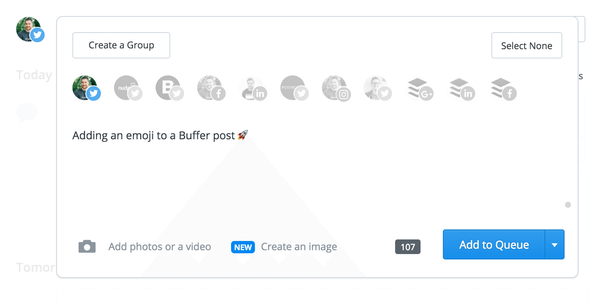
så här lägger du till emojis på Windows: Tryck på tangentbordet
Uppdatering: det finns nu en kortkommando för Windows. Tryck på Windows + ; (semikolon) eller Windows + . (period) för att öppna ditt emoji-tangentbord.
1. Öppna pekskärmstangentbordet
klicka på Pekskärmsikonen längst ned till höger på skärmen:
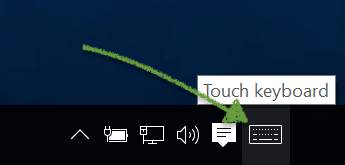
om du inte ser Alternativet Touch Keyboard på skrivbordet hjälper den här guiden dig att aktivera det.
2. Klicka på smiley face emoji-ikonen
en tangentbordsfönstret har öppnats, klicka på smiley face-ikonen bredvid kontrollknappen.

3. Välj din emoji
ditt tangentbord växlar nu till ett emoji-tangentbord och du kan välja den emoji du vill lägga till i ditt textfält:
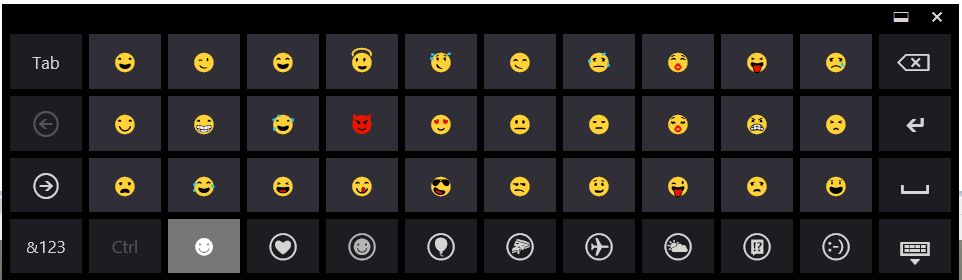
Emojis är otroligt roliga, och de kan också bidra till att öka räckvidden för dina sociala medier och öka engagemanget.
till exempel körde internetmarknadsföraren Larry Kim ett snabbt experiment där han delade testade samma marknadsförda inlägg med och utan emojis till samma inriktningsgrupp samtidigt. Resultaten av detta experiment var ganska imponerande. Emoji-versionen hade 25.4% högre engagemang (11.06 procent vs 8.82 procent) och en 22.2 procent lägre kostnad per engagemang ($0.18 vs $0.14)
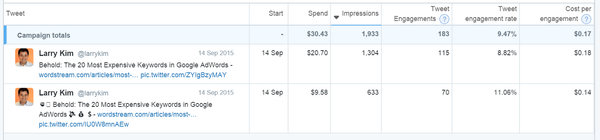
3 enkla men ändå effektiva sätt att använda emojis i din marknadsföring
som svar
Emojis kan vara ett bra sätt att svara på människor på sociala medier. Istället för att bara ’gilla’ eller ’favoritera’ ett inlägg kan en emoji förmedla en specifik känsla. Till exempel, om något fick dig att skratta, kan :joy: emoji vara en bra att reagera med. ?
den här artikeln är bäst! https://t.co/4hG8gwwKve
– inte den verkliga Kevan (@fakekevan) juli 5, 2016
för att representera ett ämne
oavsett ämne finns det förmodligen en emoji som du kan använda för att representera den. Om du till exempel delar en video på sociala medier kan du använda videoemoji för att markera det faktum. ?
här är ett exempel på hur vi använde emojis när vi delade ett designfokuserat inlägg på Facebook:
för att sammanfatta din status
på vissa sätt förbättrar emojis vårt språk.
vad som brukade ta några meningar kan nu sammanfattas med några ikoner. I våra sociala medieuppdateringar använder vi regelbundet emojis i slutet av meningarna för att sammanfatta ämnet vi pratar om.
i nedanstående exempel använde vi oss av den och ? emojis att i huvudsak säga ” tid är pengar.”
över till dig
Mac emoji-genvägen har sparat mig massor av tid sedan jag upptäckte det och jag hoppas att dessa tips kan hjälpa dig att spara lite tid och förbättra dina sociala medier också.
jag skulle gärna höra några tankar Du kan ha i kommentarerna nedan. Hur använder du emojis i din marknadsföring?
vidare läsning ?
- Detta är din hjärna på Emojis. Så här använder du dem i din marknadsföring
- den djupare betydelsen av Emojis: vad du behöver veta om hur sociala medier förändrar kommunikation
- 7 Skäl att använda uttryckssymboler i ditt skrivande och sociala medier, enligt vetenskapen